今回はExcelでブック内の作業中のシートから別シートを参照する方法をざっくり説明したいと思います。
不定期でExcel関係の記事を投稿していますので、是非こちらも併せてご覧ください!
今回使用するシート
例として、月毎にシートを分けたファイルを使用したいと思います。
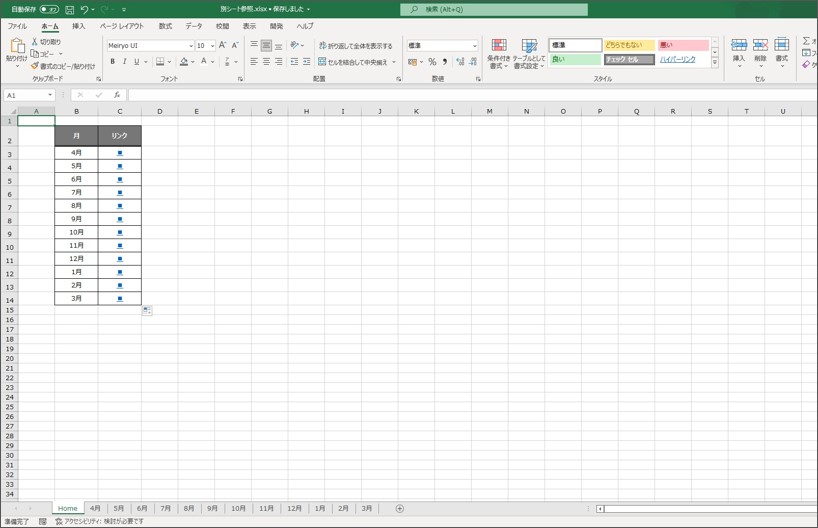
「ハイパーリンクの挿入」を使用する方法
リンクを挿入したいセル上で右クリックし、一番下の「リンク」をクリックします。
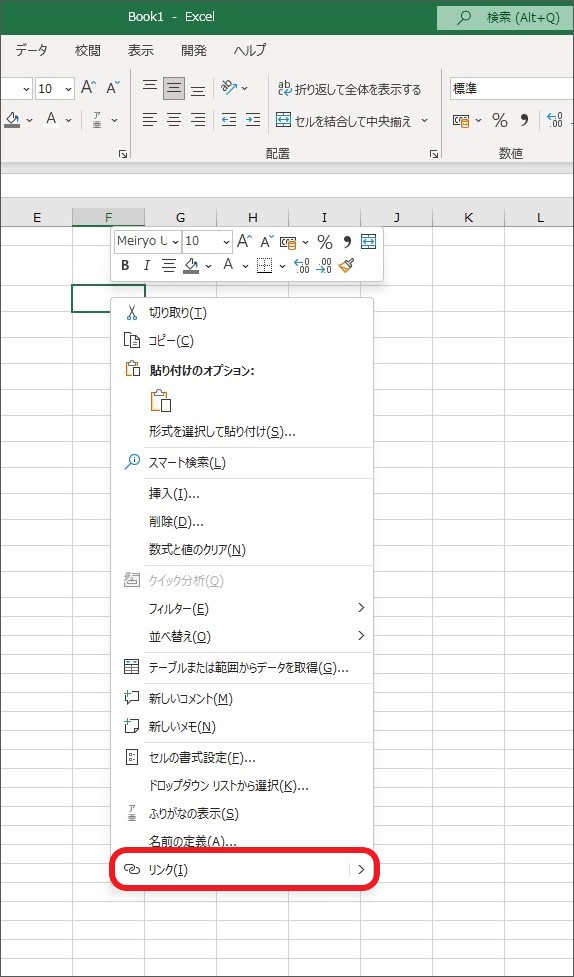
すると以下の画面が表示されます。
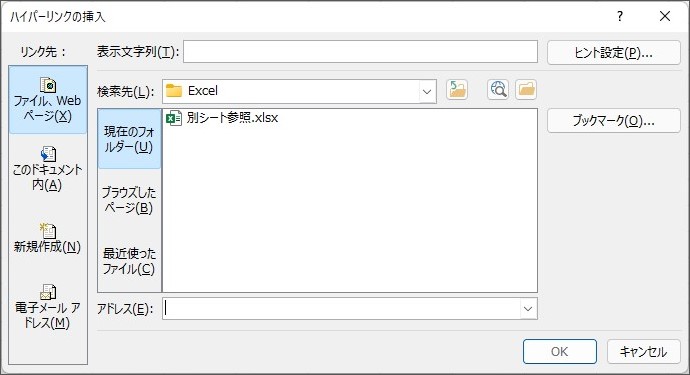
次に、「このドキュメント内」をクリックすると以下の画面が表示されるので参照先のシート,セルを選択し、OKを押します。
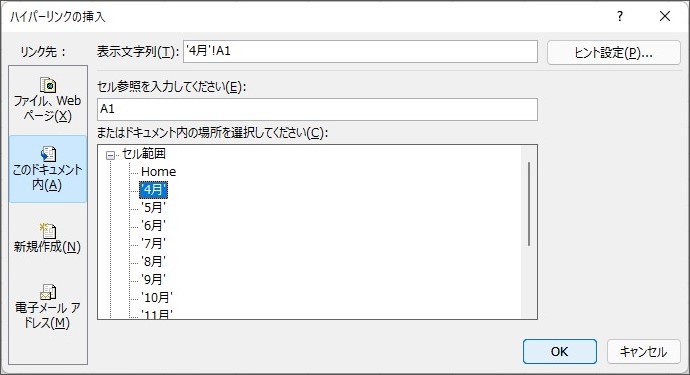
セルにリンクが作成され、クリックすると選択したシート,セルに遷移します。
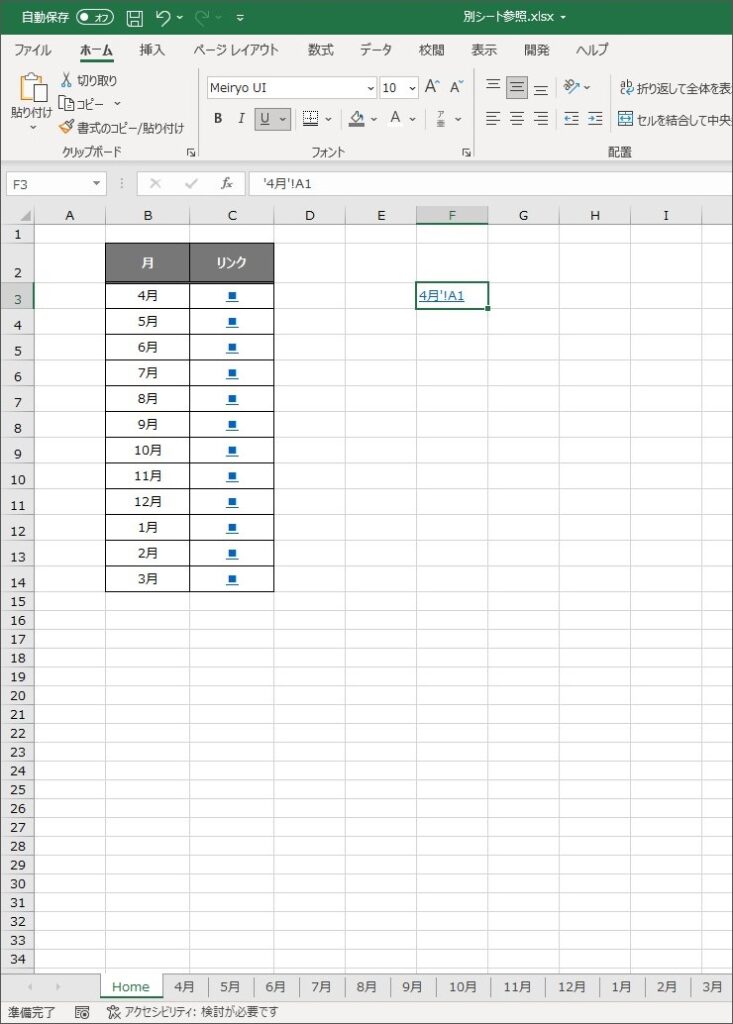
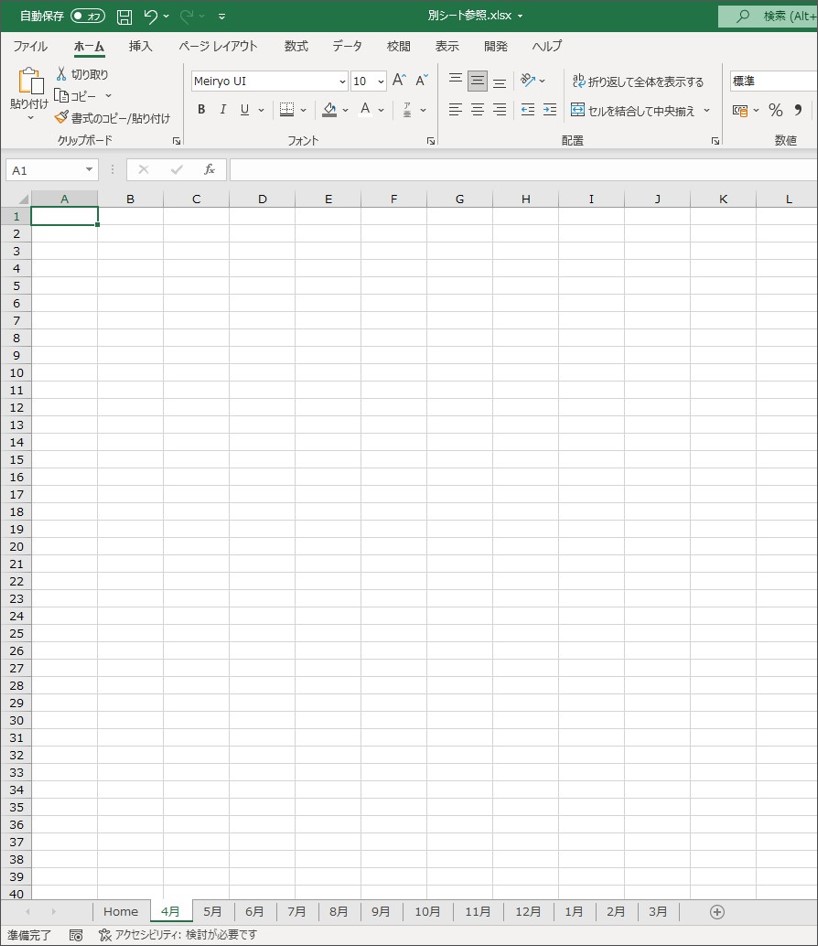
HYPERLINK関数を使用する方法
HYPERLINK関数を使用してリンクを挿入する場合は挿入したいセルに以下のように入力します。
=HYPERLINK(“#”&【シート名】&”!【セル】”,”【表示したい文字】”)
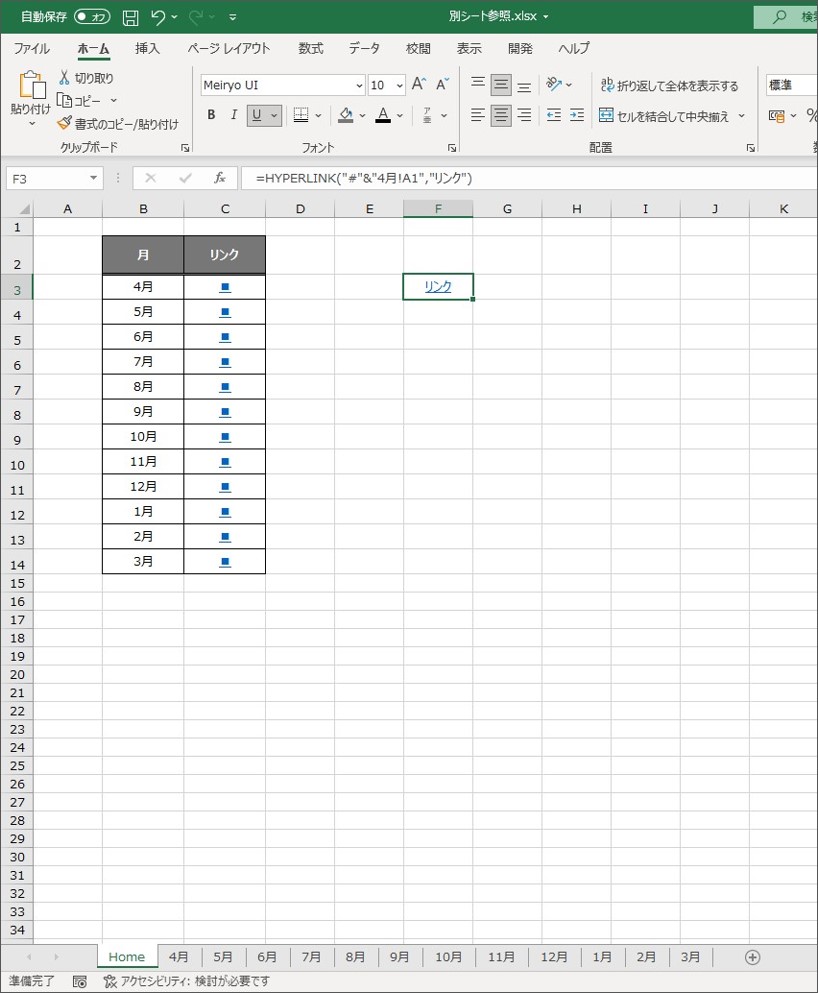
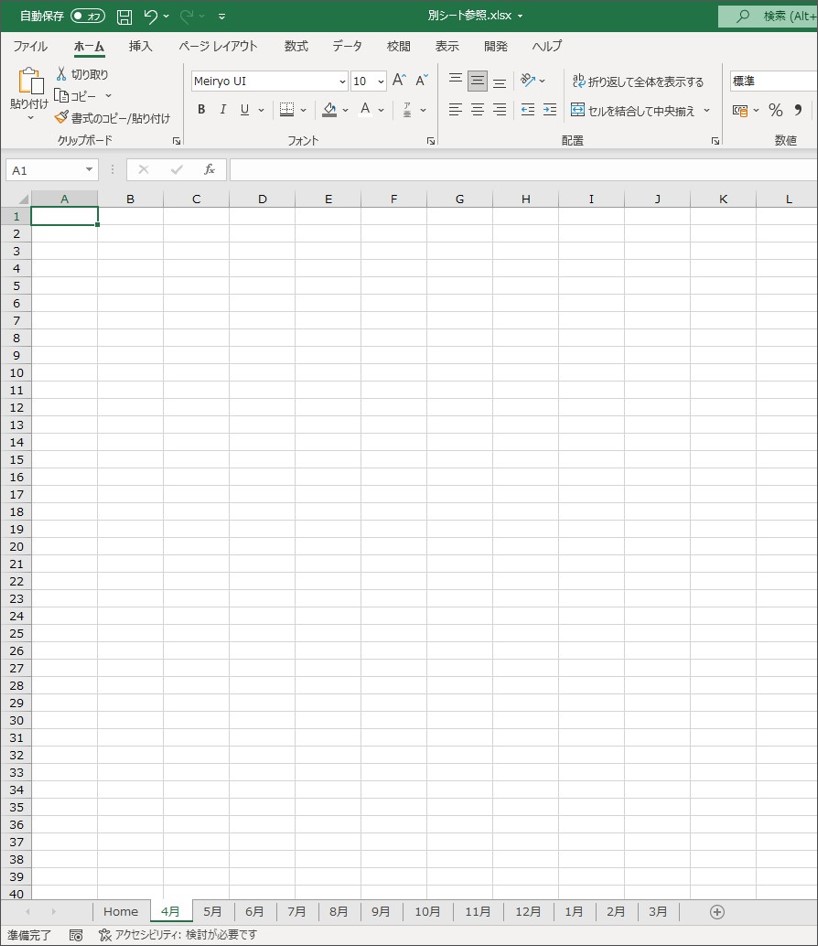
HYPERLINK関数を使用する方法:応用
HYPERLINK関数を応用すると目次のように使用することも可能です。
シートが多くなりすぎて探しに行くのが大変な時などに便利です。(私自身時々使用しています笑)
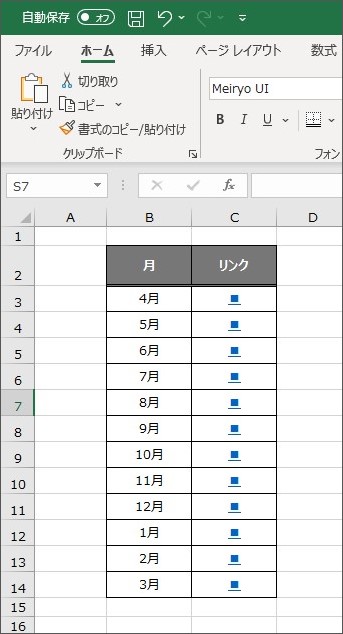

※セルの値とシート名を一致させておくことが前提です。
=HYPERLINK(“#”&$B3&”!A1″,”■”)
まとめ
以上がブック内の別シートを参照する方法になります。
以下、今回のポイントです。
- 右クリック→「リンク」→「ハイパーリンクの挿入」→「このドキュメント内」からシート,セルを選択し、OK
- 「=HYPERLINK(“#”&【シート名】&”!【セル】”,”【表示したい文字】”)」
少しでもお役にたてれば幸いです。





コメント